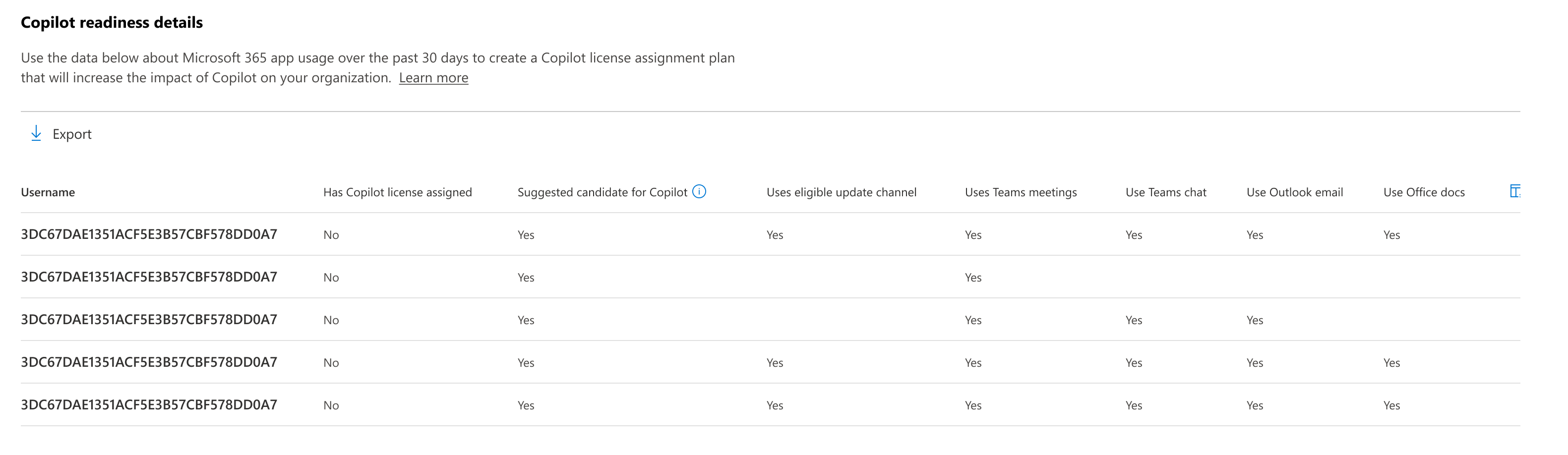관리 센터의 Microsoft 365 보고서 - Microsoft 365 Copilot 준비 상태
Microsoft 365 사용량 dashboard organization Microsoft 365 앱의 활동 개요를 보여 줍니다. 이를 통해 개별 제품 수준 보고서의 하위 수준을 표시하여 각 앱 내의 활동에 대한 더 세부화된 인사이트를 확인할 수 있습니다. 모든 보고서를 보려면 보고서 개요 문서를 확인하세요.
지속적으로 개선되고 있는 Microsoft 365 Copilot 준비 보고서에서 Copilot에 기술적으로 적합한 사용자를 확인하고, 라이선스를 할당하고, Copilot가 가장 잘 통합된 Microsoft 365 앱의 사용량을 모니터링할 수 있습니다. 보고서는 72시간 이내에 사용할 수 있으며, 사용 가능해지면 보고서에 표시된 사용 데이터는 최대 72시간까지 지연될 수 있습니다.
Microsoft 365 Copilot 보고서에 액세스하려면 어떻게 하나요?
- 관리 센터에서 보고서>사용으로 이동합니다.
- Microsoft 365 Copilot 페이지를 선택합니다.
- 첫 번째 탭에서 준비 상태를 볼 수 있습니다. 사용량 탭으로 전환하여 채택 및 사용 메트릭을 확인합니다.
Microsoft 365 Copilot 보고서의 준비 섹션 해석
이 보고서를 사용하여 organization Microsoft 365 Copilot 채택할 준비가 되었는지 확인할 수 있습니다. 준비 섹션은 지난 28일 동안의 데이터를 표시하도록 설정되었습니다.
이 보고서에서 다음 요약 차트를 볼 수 있습니다.
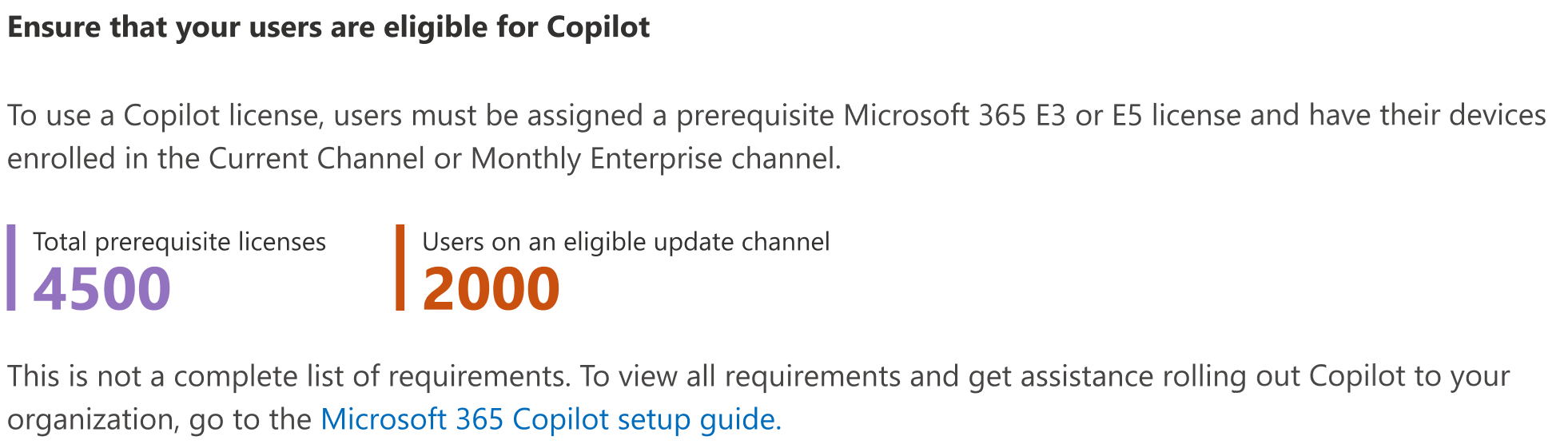
총 필수 조건 라이선스 이 숫자는 라이선스가 하나 이상 할당되었거나 라이선스가 할당될 수 있는 모든 사용자의 합계입니다. 다음 라이선스 유형은 Copilot에 적합합니다.
비즈니스 및 엔터프라이즈용:
Microsoft 365 플랜:
- Microsoft 365 E5
- Microsoft 365 E3
- Microsoft 365 F1
- Microsoft 365 F3
- Microsoft 365 Business Basic
- Microsoft 365 Business Premium
- Microsoft 365 Business Standard
- 비즈니스용 Microsoft 365 앱
- 엔터프라이즈용 Microsoft 365 앱
Office 365 플랜:
- Office 365 E5
- Office 365 E3
- Office 365 E1
- Office 365 F3
Microsoft Teams 플랜:
- Microsoft Teams Essentials
- Microsoft Teams Enterprise
- Microsoft Teams EEA(유럽 경제 지역)
Exchange 플랜:
- Exchange Kiosk
- Exchange 플랜 1
- Exchange 플랜 2
SharePoint 플랜:
- SharePoint 플랜 1
- SharePoint 플랜 2
비즈니스용 OneDrive 플랜:
- 비즈니스용 OneDrive 요금제 1
- 비즈니스용 OneDrive 요금제 2
Planner 및 Project 플랜:
- Microsoft Planner 플랜 1(이전의 Project 플랜 1)
- Microsoft Project 플랜 3
- Microsoft Project 플랜 5
- Project Online Essentials
Visio 플랜:
- Visio 플랜 1
- Visio Plan 2
기타 플랜:
- Microsoft Clipchamp
교육 교직원 및 18세 이상의 고등 교육 학생용:
- Microsoft 365 A1*
- Microsoft 365 A3*
- Microsoft 365 A5*
- Office 365 A1*
- Office 365 A3*
- Office 365 A5*
*EES(Enrollment for Education Solutions) 또는 CSP(클라우드 솔루션 공급자)를 통해서만 사용 가능.
적격 업데이트 채널의 사용자 이 숫자는 organization 앱 업데이트를 위해 현재 채널 또는 월간 엔터프라이즈 채널에 등록되어 있으며 Copilot 라이선스로 할당될 수 있는 모든 사용자의 합계입니다.
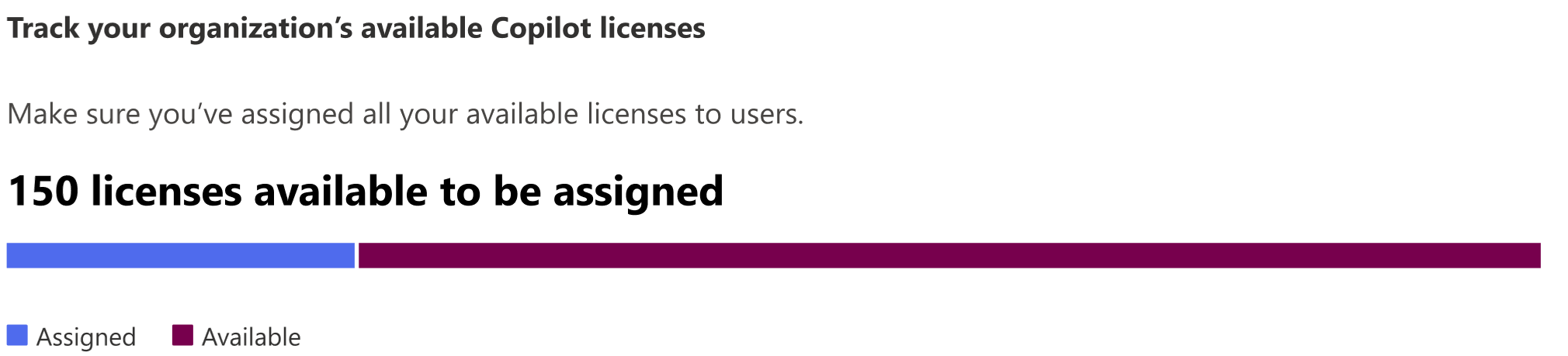
할당된 라이선스 이 숫자는 이미 organization Copilot 라이선스가 할당된 모든 사용자의 합계입니다.
사용 가능한 라이선스 이 숫자는 Copilot 라이선스가 할당되지 않은 모든 사용자의 합계이며 우선 순위를 지정해야 합니다.
권장 작업 카드는 사용자를 월별 앱 업데이트 채널로 이동하고 사용 가능한 Copilot 라이선스를 할당하는 등 Copilot에 대한 organization 준비하기 위해 수행해야 하는 중요한 작업을 강조 표시합니다.
카드 마지막으로 권장되는 작업은 Microsoft Copilot 대시보드를 촉진합니다. 여기서 IT 리더에게 인사이트를 제공하여 Viva Insights 대한 Copilot 준비, 채택 및 영향을 탐색할 수 있습니다.
이 그래프는 Copilot가 일상적인 시나리오에서 가장 많은 가치를 제공하는 위치에 따라 Copilot에서 가장 많은 혜택을 누릴 수 있는 사용자의 합계를 보여 줍니다. 기본적으로 'Copilot에 대한 추천 후보' 열을 기준으로 모든 행의 내림차순으로 정렬됩니다.
사용자 테이블을 사용하여 사용자에게 Copilot 라이선스가 할당되었는지, 디바이스가 올바르게 구성되었는지 여부, Copilot가 사용하도록 설정된 Microsoft 365 앱을 사용하는 경우 한눈에 볼 수 있습니다.
내보내기 링크를 선택하여 Excel.csv 파일에 보고서 데이터를 내보낼 수도 있습니다. 이렇게 하면 지난 30일 동안 Office용 Teams 모임, Teams 채팅 및 Outlook 전자 메일에 참여하는 모든 사용자의 Microsoft 365 Copilot 준비 데이터를 내보내고 간단한 정렬, 필터링 및 추가 분석을 검색할 수 있습니다.
데이터 품질을 보장하기 위해 지난 3일간 매일 데이터 유효성 검사를 수행하며, 발견되는 공백을 메웁니다. 프로세스 중에 기록 데이터와의 차이를 확인할 수 있습니다.
사용자 활동 테이블
| 항목 | 설명 |
|---|---|
| 사용자 이름 | 사용자의 대표 이름입니다. |
| Copilot 라이선스가 할당되었나요? | 사용자에게 Copilot 라이선스가 할당되었는지 여부를 나타내는 예/아니요 필드입니다. |
| 적격 업데이트 채널 사용 | 디바이스가 최신 또는 월별 업데이트를 받도록 구성되어 있는지 여부를 나타내는 예/아니요 필드입니다. |
| Teams 모임 사용 | 사용자가 지난 30일 동안 Teams를 사용하여 하나 이상의 모임에 참석했는지 여부를 나타냅니다. |
| Teams 채팅 사용 | 사용자가 지난 30일 동안 Teams를 사용하여 하나 이상의 채팅에 참여했는지 여부를 나타냅니다. |
| Outlook Email 사용 | 사용자가 지난 30일 동안 Outlook을 사용하여 하나 이상의 전자 메일을 보냈는지 여부를 나타냅니다. |
| Office 문서 사용 | 사용자가 지난 30일 동안 OneDrive 또는 Sharepoint를 사용하여 하나 이상의 문서 또는 파일에서 공동 작업했는지 여부를 나타냅니다. |
| 코필로트의 추천 후보 | 이전 달의 Microsoft 365 앱 사용량을 기준으로 라이선스가 없는 사용자의 상위 25%를 나타냅니다. 자세한 내용은 Copilot의 추천 후보에 대한 추가 세부 정보를 참조하세요. |
코필로트의 추천 후보에 대한 추가 세부 정보
Microsoft 365 Copilot 준비 보고서의 "Copilot 추천 후보" 열은 조직이 초기 출시 및 파일럿 프로그램의 일환으로 Microsoft 365 Copilot 가장 많은 혜택을 누릴 수 있는 사용자를 식별하는 데 도움이 됩니다. 이 기능은 매주 Copilot가 Microsoft Teams 및 Outlook과 같은 가치를 추가하는 Microsoft 365 애플리케이션의 일관된 사용에 따라 organization 내에서 라이선스가 없는 사용자의 상위 25%에 플래그를 지정합니다. 관리자는 이 정보를 사용하여 Copilot 출시를 위한 데이터 기반 라이선스 계획을 준비할 수 있습니다. 주요 세부 정보는 다음을 참조하세요.
- 이 기능은 매주 Copilot 라이선스가 할당되지 않은 사용자 전체에서 Microsoft 365 사용량을 분석합니다. 그런 다음 상위 25%를 제안된 후보로 플래그를 지정합니다. 이 선택은 Microsoft 365 Copilot Microsoft Outlook, Teams 및 Word 같은 가치를 제공하는 애플리케이션의 앱 사용 강도에 따라 달라집니다.
- 이 기능은 Microsoft 365 Copilot 라이선스를 구매한 고객만 사용할 수 있습니다.
- 이 기능은 선택한 25% 그룹 내의 사용자 순위를 지정하지 않습니다. 제안된 후보 중 개별 스택 순위는 없습니다.
- 이 기능은 매주 사용자 기반을 다시 평가하고 이전 28일 기간의 사용 메트릭에 따라 상위 25%를 제안합니다. Microsoft 365 Copilot 라이선스가 할당된 사용자는 고려 사항에서 제거됩니다. 시간이 지남에 따라 organization 모든 적격 사용자가 Copilot에 대해 제안된 후보로 플래그가 지정될 수 있습니다.
- 해석 가능성을 지원하기 위해 제안 모델에 대한 몇 가지 입력이 Copilot 준비 세부 정보 테이블에도 표시됩니다. 이전 28일 동안 Teams 모임, Teams 채팅, Outlook 전자 메일 또는 Office 문서를 적극적으로 사용한 사용자는 이러한 각 애플리케이션에 해당하는 열에 "예" 값을 갖습니다.
- 이 기능의 목적은 Microsoft 365 앱의 일관된 사용량에 따라 기능의 이점을 빠르게 활용할 가능성이 가장 높은 사용자를 강조하여 Microsoft 365 Copilot 출시하는 조직을 지원하는 것입니다. 직원 성과를 평가하는 데 사용되지 않습니다.
사용자별 데이터를 익명으로 설정
Microsoft 365 Copilot 보고서의 데이터를 익명으로 만들려면 전역 관리자여야 합니다. 이렇게 하면 보고서 및 내보내기에서 표시 이름, 전자 메일, Microsoft Entra 개체 ID와 같은 식별 가능한 정보(MD5 해시 사용)가 숨겨집니다.
Microsoft 365 관리 센터에서 설정>조직 설정으로 이동하고 서비스 탭에서 보고서를 선택합니다.
보고서를 선택한 다음 익명 식별자 표시를 선택합니다. 이 설정은 Microsoft 365 관리 센터 및 Teams 관리 센터의 사용 현황 보고서에 모두 적용됩니다.
변경 사항 저장 을 선택합니다.